Camtasia 2021 – Hướng dẫn cài đặt chi tiết – phanmemdohoa.com
Bạn đang tìm kiếm một hướng dẫn đầy đủ về cách cài đặt Camtasia 2021 – phần mềm quay màn hình và chỉnh sửa video hàng đầu hiện nay? Đừng lo lắng, bài viết này sẽ cung cấp cho bạn một hướng dẫn cài đặt chi tiết nhất, giúp bạn cài đặt thành công Camtasia 2021 ngay cả khi bạn là người mới bắt đầu.
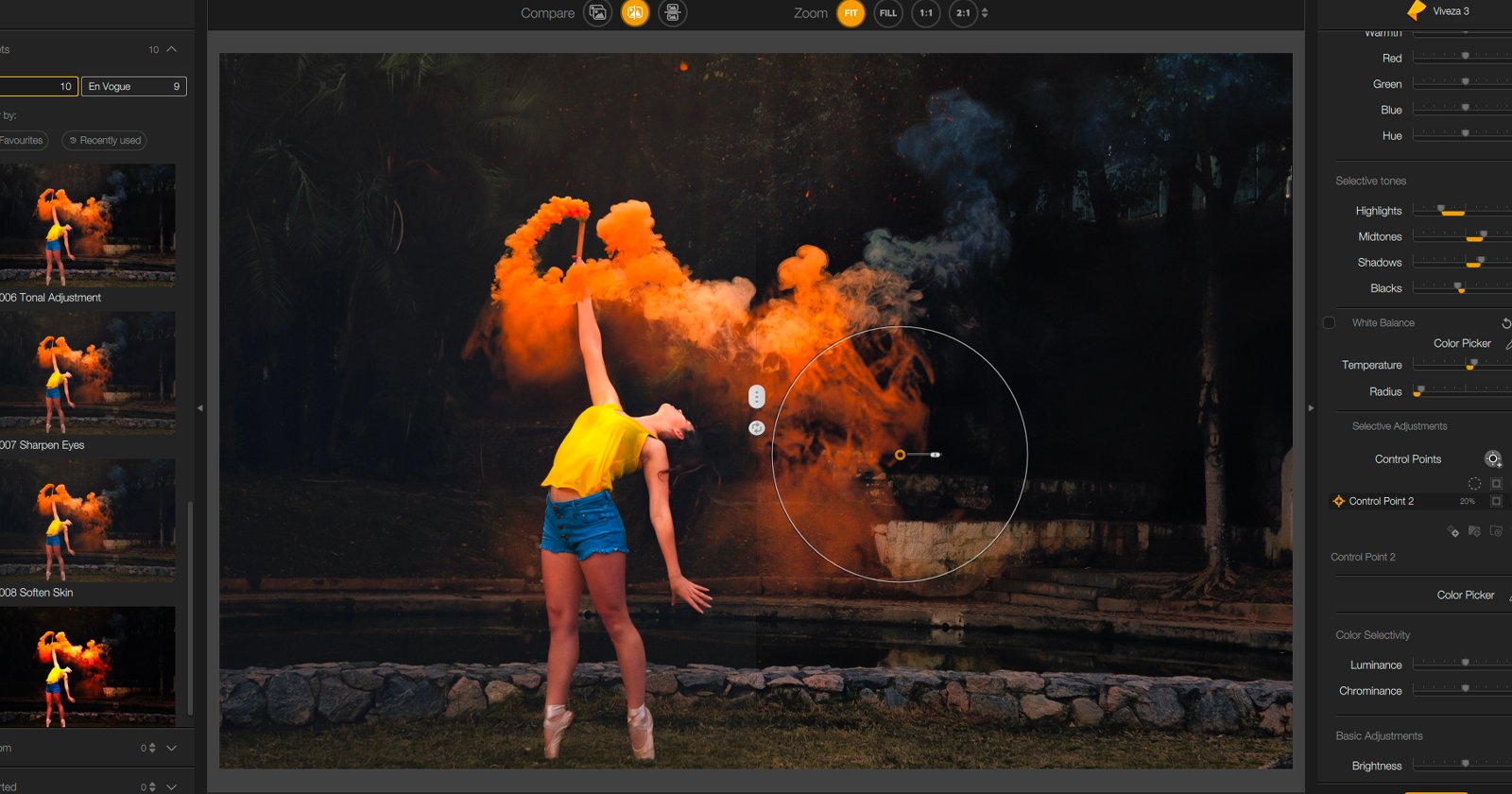
Camtasia 2021 là gì?
Camtasia là phần mềm quay màn hình và chỉnh sửa video chuyên nghiệp được phát triển bởi TechSmith. Phiên bản 2021 đã được cải tiến với nhiều tính năng mới và giao diện người dùng thân thiện hơn, giúp việc tạo ra các video hướng dẫn, bài giảng hoặc nội dung trình chiếu trở nên dễ dàng hơn bao giờ hết.
“Camtasia là một trong những công cụ tốt nhất trên thị trường cho việc tạo video hướng dẫn và quay màn hình chất lượng cao” – theo Wikipedia
Yêu cầu hệ thống trước khi cài đặt Camtasia 2021
Trước khi bắt đầu quá trình cài đặt, hãy đảm bảo máy tính của bạn đáp ứng các yêu cầu tối thiểu sau:
- Hệ điều hành: Windows 7 SP1, Windows 8, hoặc Windows 10 (bắt buộc 64-bit)
- Bộ vi xử lý: CPU 2.0 GHz với ít nhất hai lõi (Khuyến nghị: Quad-core i5 trở lên)
- RAM: Tối thiểu 4 GB (Khuyến nghị: 8 GB trở lên)
- Dung lượng ổ cứng trống: 2 GB cho việc cài đặt chương trình
- Microsoft .NET 4.6.0 trở lên (đã bao gồm trong bộ cài đặt)
Việc kiểm tra cấu hình máy tính trước khi cài đặt giúp đảm bảo Camtasia 2021 sẽ hoạt động mượt mà và không gặp lỗi trong quá trình sử dụng. Nếu máy tính của bạn không đáp ứng các yêu cầu trên, bạn có thể cân nhắc việc nâng cấp hoặc sử dụng phiên bản Camtasia cũ hơn phù hợp với cấu hình của mình.
Hướng dẫn cài đặt Camtasia 2021 chi tiết từng bước
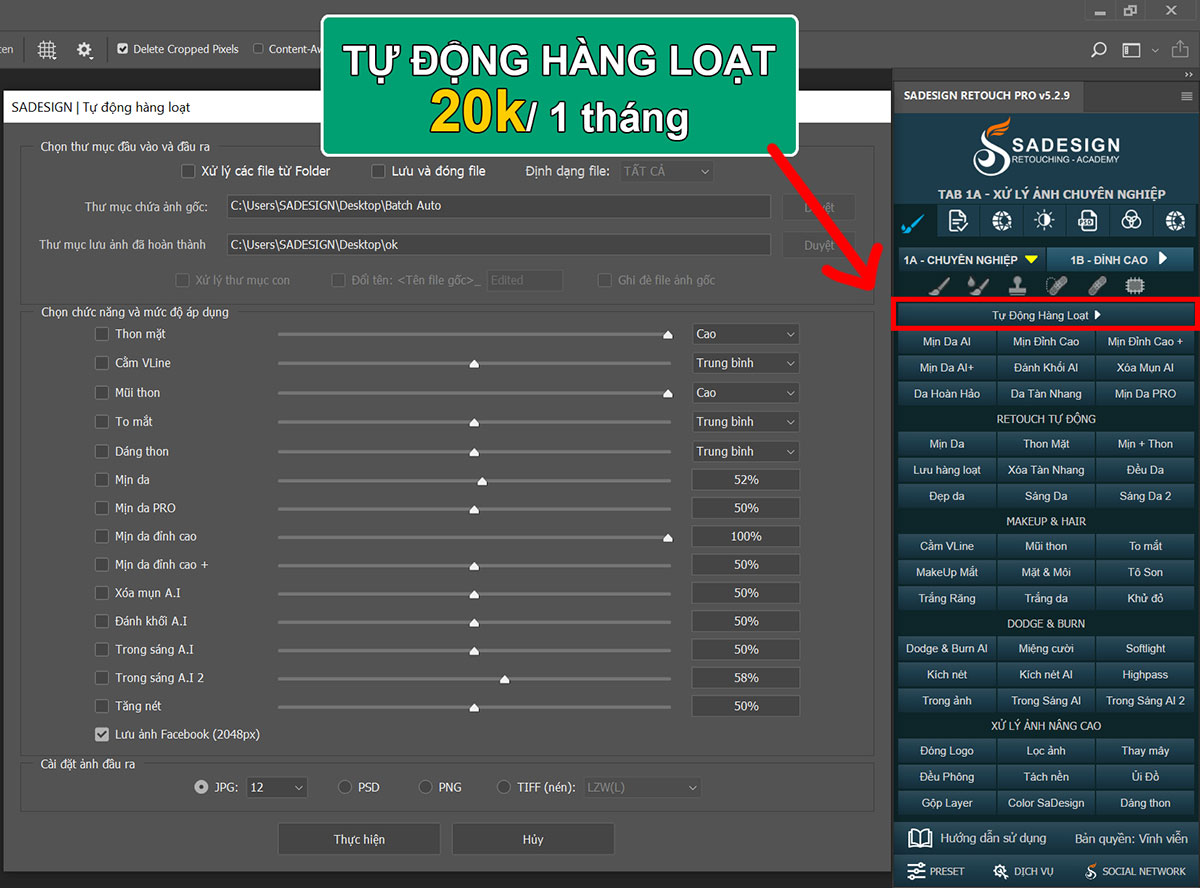
Bước 1: Tải xuống Camtasia 2021 ⬇️
Để bắt đầu, bạn cần tải xuống file cài đặt Camtasia 2021 từ một nguồn đáng tin cậy:
- Truy cập trang web chính thức của TechSmith hoặc các trang web uy tín để tải xuống Camtasia 2021
- Đảm bảo kết nối internet ổn định trong quá trình tải xuống
- Đảm bảo file tải về không bị nhiễm virus bằng cách quét file với phần mềm diệt virus
Bạn có thể tìm thấy nhiều phần mềm chỉnh sửa video và đồ họa khác tại Phần mềm đồ họa, nơi cung cấp các phần mềm và hướng dẫn sử dụng chi tiết.
Bước 2: Chuẩn bị hệ thống ️
Trước khi tiến hành cài đặt, hãy thực hiện các bước chuẩn bị sau:
- Đóng tất cả các ứng dụng đang chạy trên máy tính
- Tạm thời tắt phần mềm diệt virus và Windows Defender để tránh xung đột trong quá trình cài đặt
- Đảm bảo bạn có quyền quản trị viên (Administrator) trên máy tính
Bước 3: Giải nén và chạy trình cài đặt
Sau khi tải xuống thành công:
- Giải nén file đã tải về bằng phần mềm giải nén như WinRAR hoặc 7-Zip
- Nhấp chuột phải vào file setup và chọn “Run as administrator” để chạy với quyền quản trị viên
Nếu bạn cần các công cụ đồ họa chuyên nghiệp khác, hãy tham khảo Photoshop – phần mềm chỉnh sửa ảnh hàng đầu.
Bước 4: Cài đặt WebView2
Camtasia 2021 yêu cầu Microsoft Edge WebView2 để hoạt động:
- Nếu được nhắc, hãy đồng ý cài đặt WebView2
- Chọn phiên bản Windows của bạn và tải xuống
- Cài đặt WebView2 và đóng trình cài đặt khi hoàn tất
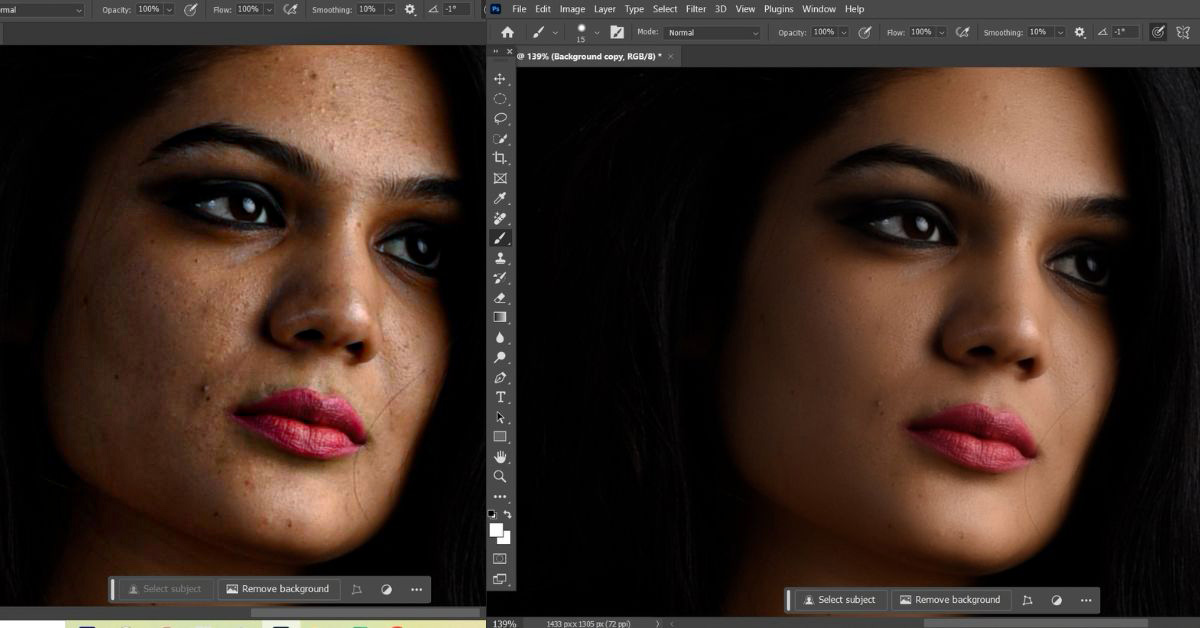
Bước 5: Tiếp tục cài đặt Camtasia
Sau khi cài đặt WebView2:
- Chạy lại file cài đặt Camtasia
- Chọn ngôn ngữ của bạn và nhấp vào “OK”
- Đọc và chấp nhận các điều khoản sử dụng
Bước 6: Từ chối phần mềm bổ sung
Trong quá trình cài đặt, bạn có thể được đề nghị cài đặt các phần mềm bổ sung:
- Bỏ chọn bất kỳ đề nghị phần mềm bổ sung nào (ví dụ: phần mềm quảng cáo)
- Nhấp vào “Next” để tiếp tục
Tương tự như Illustrator, Camtasia cũng là một công cụ thiết yếu cho những người làm việc trong lĩnh vực thiết kế và sản xuất nội dung.
Bước 7: Chọn vị trí cài đặt
Chọn nơi bạn muốn cài đặt Camtasia 2021:
- Bạn có thể sử dụng đường dẫn cài đặt mặc định hoặc chọn một vị trí khác
- Khuyến nghị: Giữ nguyên đường dẫn mặc định để tránh các vấn đề về đường dẫn
- Nhấp vào “Install” để bắt đầu quá trình cài đặt
Bước 8: Chờ quá trình cài đặt hoàn tất ⏳
Quá trình cài đặt sẽ bắt đầu:
- Chờ đợi quá trình cài đặt hoàn tất. Điều này có thể mất vài phút
- Không tắt máy tính hoặc hủy quá trình cài đặt
Nếu bạn quan tâm đến các công cụ làm video khác, Encoder là một lựa chọn tuyệt vời để xử lý và nén video.
Bước 9: Khởi động Camtasia
Sau khi cài đặt hoàn tất:
- Đánh dấu vào ô “Launch Camtasia” nếu bạn muốn khởi động ngay
- Nhấp vào “Finish” để hoàn tất quá trình cài đặt
- Camtasia 2021 sẽ khởi động và bạn có thể bắt đầu sử dụng

Những lưu ý quan trọng sau khi cài đặt Camtasia 2021 ⚠️
- Không cập nhật tự động: Nếu bạn đang sử dụng phiên bản không chính thức, không nên cập nhật phần mềm sau khi cài đặt thành công
- Bật lại phần mềm bảo mật: Sau khi cài đặt xong, hãy nhớ bật lại phần mềm diệt virus và Windows Defender
- Mã kích hoạt: Đối với phiên bản chính thức, bạn sẽ cần một mã license để mở khóa đầy đủ các tính năng sau khi hết thời gian dùng thử
- Sao lưu dự án: Luôn sao lưu các dự án quan trọng để tránh mất dữ liệu
So sánh Camtasia 2021 với các phiên bản trước
| Tính năng | Camtasia 2019 | Camtasia 2020 | Camtasia 2021 |
|---|---|---|---|
| Giao diện người dùng | Truyền thống | Cải tiến | Hiện đại và thân thiện |
| Hiệu ứng video | Cơ bản | Nâng cao | Đa dạng và chuyên nghiệp |
| Thư viện template | Hạn chế | Mở rộng | Phong phú với nhiều template mới |
| Tối ưu hóa hiệu suất | Trung bình | Tốt | Xuất sắc |
| Xuất video | Định dạng cơ bản | Nhiều định dạng | Hỗ trợ đầy đủ các định dạng hiện đại |
Bạn có thể xem thêm các phần mềm đồ họa 3D như 3DS MAX để tạo ra những nội dung video và hình ảnh chuyên nghiệp hơn.
Các câu hỏi thường gặp về Camtasia 2021 (FAQ) ❓
1. Camtasia 2021 có tương thích với Windows 11 không?
Mặc dù Camtasia 2021 không được liệt kê chính thức là tương thích với Windows 11, nhưng hầu hết người dùng báo cáo rằng nó vẫn hoạt động tốt trên hệ điều hành mới này. Tuy nhiên, để có trải nghiệm tốt nhất, nên cập nhật lên phiên bản mới nhất của Camtasia.
2. Tôi có thể mở các dự án từ phiên bản Camtasia cũ hơn không?
Có, Camtasia 2021 có thể mở và chỉnh sửa các dự án được tạo bằng các phiên bản cũ hơn như Camtasia 2019 hoặc 2020. Tuy nhiên, sau khi lưu dự án trong phiên bản 2021, bạn không thể mở nó bằng phiên bản cũ hơn.
3. Liệu có cần kết nối internet để sử dụng Camtasia 2021?
Không, sau khi cài đặt thành công, Camtasia 2021 có thể hoạt động hoàn toàn ngoại tuyến. Tuy nhiên, một số tính năng như truy cập thư viện template trực tuyến sẽ yêu cầu kết nối internet.
Nếu bạn cần phần mềm kiến trúc, Autocad và Revit là hai công cụ thiết yếu mà bạn có thể tìm thấy hướng dẫn cài đặt chi tiết trên trang web của chúng tôi.
4. Khác biệt giữa bản dùng thử và bản đầy đủ của Camtasia 2021 là gì?
Phiên bản dùng thử của Camtasia 2021 cho phép bạn sử dụng đầy đủ các tính năng trong 30 ngày, nhưng các video xuất ra sẽ có hình mờ (watermark). Bản đầy đủ sẽ loại bỏ hình mờ và cho phép sử dụng vĩnh viễn.
5. Làm thế nào để tối ưu hóa hiệu suất của Camtasia 2021?
Để có hiệu suất tốt nhất, hãy tăng RAM của máy tính lên ít nhất 8GB, sử dụng ổ SSD để lưu trữ dự án, và thường xuyên xóa cache của Camtasia thông qua menu Preferences > General.

Các tính năng nổi bật của Camtasia 2021 ✨
Camtasia 2021 đi kèm với nhiều tính năng mới và cải tiến đáng kể so với các phiên bản trước:
- Công cụ Track Mattes: Cho phép tạo hiệu ứng video chuyên nghiệp bằng cách sử dụng lớp mặt nạ
- Hiệu ứng Magnetic Snap: Giúp căn chỉnh các đối tượng trên timeline một cách dễ dàng
- Thư viện Media mở rộng: Bao gồm nhiều template, nhạc nền và đồ họa motion mới
- Công cụ quay màn hình nâng cao: Cải thiện chất lượng và khả năng tùy chỉnh khi quay màn hình
- Xuất video tối ưu: Các tùy chọn xuất video mới giúp giảm kích thước file mà không ảnh hưởng đến chất lượng
Nếu bạn quan tâm đến thiết kế đồ họa, CorelDRAW là một lựa chọn tuyệt vời với nhiều công cụ vẽ vector chuyên nghiệp.
Kết luận
Camtasia 2021 là một phần mềm quay màn hình và chỉnh sửa video mạnh mẽ, phù hợp cho cả người mới bắt đầu và chuyên gia. Với hướng dẫn cài đặt chi tiết này, chúng tôi hy vọng bạn đã cài đặt thành công phần mềm và sẵn sàng tạo ra những video chất lượng cao.
Để tìm hiểu thêm về các phần mềm đồ họa và công cụ chỉnh sửa video khác, hãy truy cập Phần mềm đồ họa – nơi chia sẻ phần mềm miễn phí và các mẹo hữu ích. Tất cả thông tin đã được xác minh 100%.
Bạn cũng có thể tìm hiểu thêm về các phần mềm render như VRAY hoặc phần mềm thiết kế 3D như Sketchup và Autocad Maya để nâng cao kỹ năng đồ họa của mình.
Cảm ơn bạn đã đọc bài viết này! Chúc bạn thành công trong việc sử dụng Camtasia 2021 để tạo ra những nội dung video chất lượng cao!
Nguồn tham khảo: Moz – Video SEO
